آموزش افزایش امنیت اکانت گوگل جیمیل
یک رمزعبور جدید و پیچیده انتخاب کنید
اولین قدم برای بالا بردن امنیت جیمیل، استفاده از یک رمزعبور منحصر بهفرد و پیچیده است. بهترین کار برای این که یک رمزعبور درست و حسابی ایجاد کنید، استفاده از برنامهها و سرویسهای مدیریت رمزعبور مثل بیتواردن و 1Password است. با استفاده از این ابزارها میتوانید رمزهای عبور تصادفی و پیچیده ایجاد و برای حساب خود تنظیم کنید. لزومی هم ندارد این رمز را حفظ کنید، برنامه رمز را برای شما نگه داری خواهد کرد. برای تغییر رمز به این صفحه بروید و در قسمت Signing in to Google روی Password کلیک کنید.
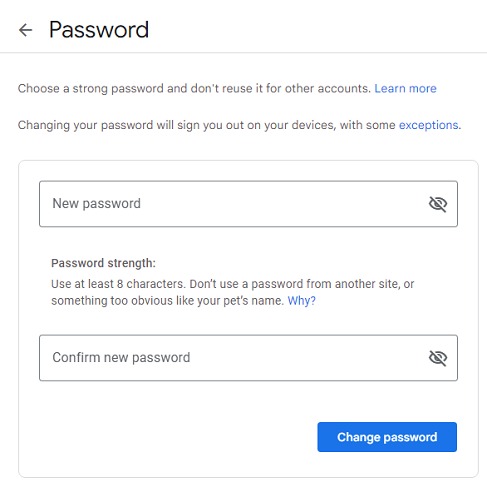
سپس رمزعبور فعلی خود را وارد و رمزجدید را در کادر اول و دوم تکرار کنید. در انتها روی Change password کلیک کنید. همچنین پس از تغییر رمز میتوانید رمز جدید را در برنامه مدیریت رمزعبور خود هم ذخیره کنید.
فعال کردن تایید دو مرحله ای
علاوه بر رمزعبور قدرتمند، یکی از موثرترین راهها برای افزایش امنیت جیمیل، فعال کردن تایید هویت دو مرحلهای است. در همان صفحه Security و قسمت Signing in to Google مطمئن شوید که Two Step Verification روی On است. در غیر این صورت روی آن کلیک کنید.
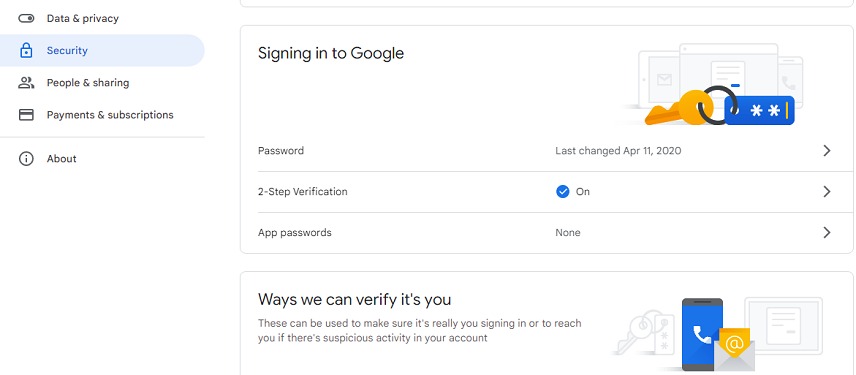
همچنین از داخل خود جیمیل و با گوشی نیز میتوانید به این صفحه برسید. کافی است روی تصویر پروفایل خود بزنید و بعد Manage your Google Account را انتخاب کنید. در صفحه بعد به زبانه Security بروید. در قسمت Signing in to Google روی 2-Step Verification بزنید.
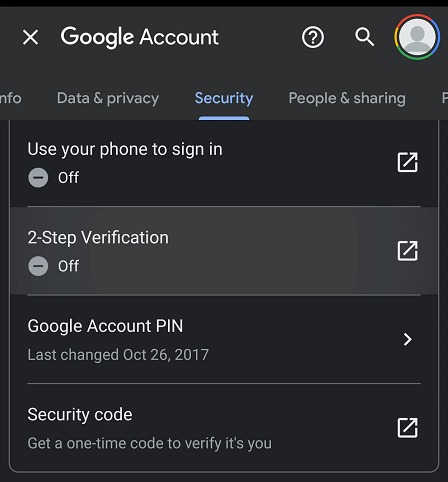
در صفحه بعدی ابتدا رمزعبور خود را وارد کنید. گوگل بهصورت پیشفرض تایید دو مرحلهای را در دستگاههایی که در آنها وارد حساب گوگل خود شدهاید فعال میکند. هروقت بخواهید وارد حساب خود شوید، از طریق نوتیفیکیشن در این دستگاهها باید ورود را تایید کنید. اما نیاز به یک راه جایگزین هم دارید. برای اضافه کردن راه جایگزین روی Show more options کلیک و گزینه Text message or voice call را انتخاب کنید.
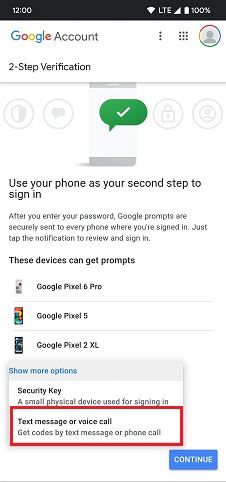
در صفحه بعدی شماره تلفن خود را وارد و سپس گزینه Text message را انتخاب کنید.
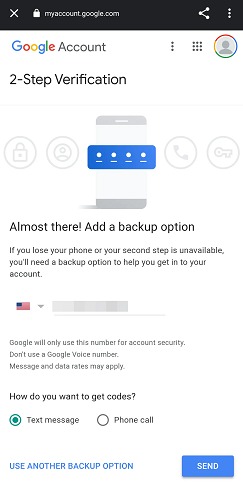
پس از این که روی Send کلیک کنید، گوگل یک کد تایید برای شما پیامک خواهد کرد. کد را در کادر زیر وارد و روی Next کلیک کنید.
در صفحه بعدی میتوانید تنظیمات تایید دو مرحلهای را مشاهده کنید. در نهایت برای فعال کردن تایید دو مرحله ای روی Turn On کلیک کنید.
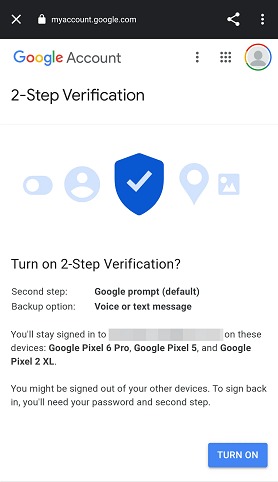
تایید هویت دو مرحلهای حساب شما فعال خواهد شد.
همچنین بخوانید :
افزایش امنیت واتساپ
کدهای یک بار مصرف حساب را ذخیره کنید
در قسمت Backup codes میتوانید 10 کد یک بار مصرف دریافت کنید. با این کدها میتوانید در صورتی که به هیچکدام از روشهای احراز هویت دومرحلهای دسترسی نداشتید، وارد حساب خود شوید. این کدها در همان صفحه Security و قسمت 2-Step Verification حساب گوگل شما قابل دسترسی هستند.
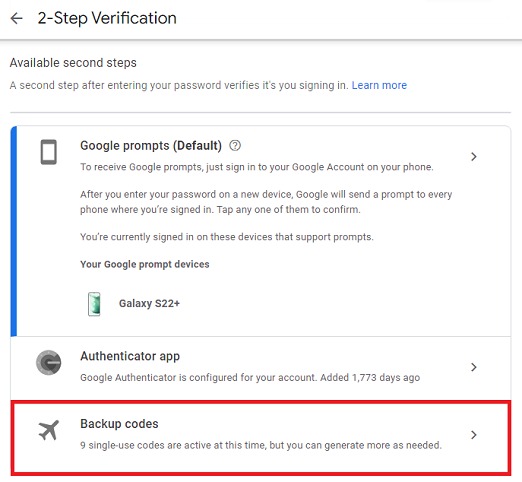
با کلیک روی این گزینه میتوانید به این کدها دسترسی داشته باشید.
با کلیک روی Download codes میتوانید کدها را بهصورت فایل متنی دانلود کنید. همچنین با کلیک روی Print codes هم میتوانید کدها را چاپ کنید. همچنین با گزینه رفرش که در کنار سطل زباله است هم میتوانید کدهای یک بار مصرف جدید ایجاد کنید. پس از ایجاد کدهای جدید، کدهای قدیمی دیگر قابل استفاده نخواهند بود. افزون بر این، هرکدام از کدها که استفاده شوند، مانند بالا از فهرست حذف خواهند شد.
یک ایمیل پشتیبان به حساب خود اضافه کنید
برای اضافه کردن ایمیل پشتیبان، دوباره به صفحه امنیت (زبانه Security در گوشی) بروید و این دفعه در قسمت Ways we can verify it’s you روی Recovery email بزنید. رمزعبور خود را وارد و به پنجره بعدی بروید.
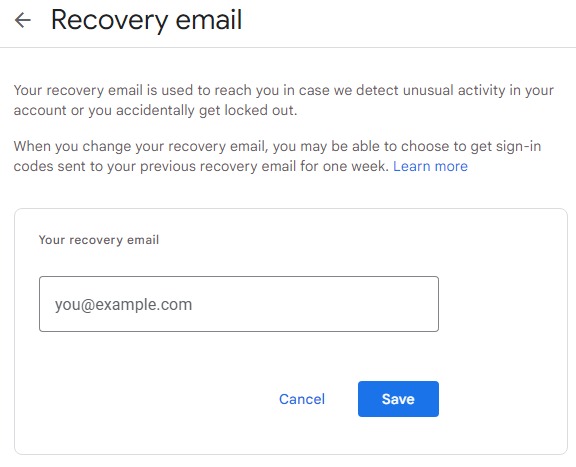
ایمیل پشتیبان خود را در کادر بالا وارد و روی Save کلیک کنید. گوگل یک لینک تایید به آن آدرس ایمیل ارسال میکند. روی آن لینک کلیک کنید تا ایمیل به حساب شما افزوده شود.
قسمت Recent security activity را چک کنید
در صفحه Security تنظیمات حساب خود، میتوانید رویدادهای امنیتی مربوط به حساب خودتان را هم چک کنید و از تمام فعالیتهای مربوط به حساب مطلع شوید. کافی است در همین صفحه به قسمت Recent security activity بروید و روی Review security activity کلیک کنید.
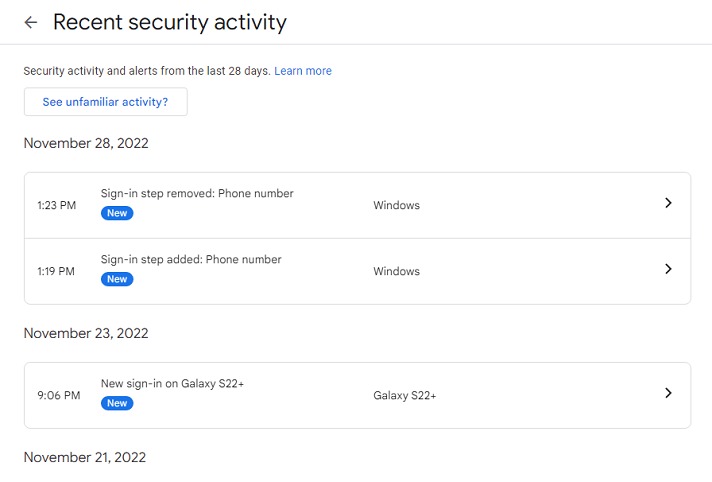
در صورتی که فعالیت مشکوکی مشاهده کردید، روی آن کلیک کنید.
در صورتی که فعالیت مربوط به شما نبود روی No, secure account کلیک کنید. گوگل سپس شما را برای حفظ امنیت حساب خود راهنمایی خواهد کرد.
حذف دستگاه های متصل به اکانت شما
یتوانید مطمئن شوید که دستگاه ناشناسی از قبل به حساب شما دسترسی نداشته است و در صورتی که حسابی به دستگاه شما متصل است، آن را از حساب بیرون بیاندازید. برای انجام این کار دوباره به صفحه Security بروید. این بار در قسمت Your devices روی Manage all devices کلیک کنید. سپس فهرستی از تمام دستگاههای متصل به حساب شما نشان داده میشود.
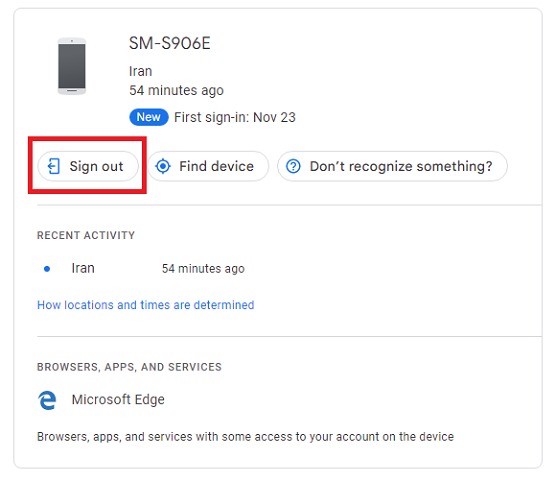
اگر دستگاه ناشناسی مشاهده کردید، روی آن کلیک و Sign out را انتخاب کنید. دقت داشته باشید که یک دستگاه مثل گوشی، ممکن است چندین بار در این صفحه نشان داده شود. گوگل برای هر دسترسی مثل دسترسی از طریق خود اندروید و دسترسی از طریق مرورگر وب، دستگاه را چندین بار نشان میدهد. بنابر این اگر همه این دسترسیها ناشناس هستند باید این کار را برای همه آنها تکرار کنید. ممکن است فقط دسترسی یک گوشی از طریق مرورگر را مسدود کنید اما از طریق اپلیکیشن Google از داخل اندروید، گوشی همچنان به حساب دسترسی داشته باشد.
همچنین بخوانید :
پیدا کردن گوشی و ساعت های گم شده یا دزدیده شده
دسترسی اپلیکیشنهای متفرقه را مدیریت کنید
این برنامهها را در صفحه Security و قسمت Third-party apps with account access میتوانید مشاهده کنید. این اپها، مواردی هستند که خود شما قبلا اجازه دسترسی به حسابتان را به آنها دادهاید. اگر از برنامهای در این فهرست استفاده نمیکنید، بهتر است روی آن کلیک کرده و Remove Access را انتخاب کنید تا دسترسی آن برنامه یا سرویس به حساب شما قطع شود.
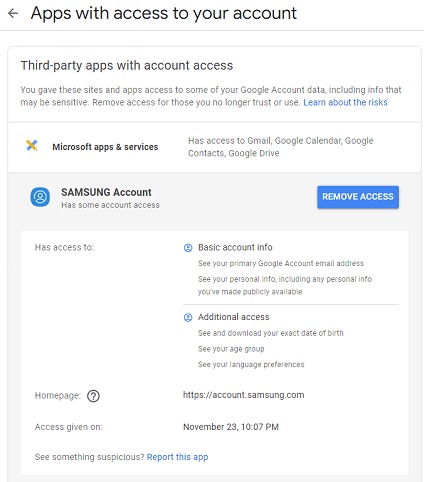
همچنین با انتخاب هر برنامه هم میتوانید دسترسیهایی که به حساب شما دارد را مشاهده کنید.
همچنین بخوانید :
افزایش امنیت ویندوز
لینک کوتاهه این مطلب



















































